Összegzésként
Szeretné tudni, hogyan lehet konvertálni az MKV-t iPad-be? Ellenőrizze a legjobb ingyenes videó konvertert ebben a bejegyzésben, és megtanulhatja, hogyan kell konvertálja az MKV-t iPad-be könnyedén.
Összegzésként
Szeretné tudni, hogyan lehet konvertálni az MKV-t iPad-be? Ellenőrizze a legjobb ingyenes videó konvertert ebben a bejegyzésben, és megtanulhatja, hogyan kell konvertálja az MKV-t iPad-be könnyedén.
Az iPad nem tudja támogatni az MKV fájlokat, mit fogsz csinálni? Mindenki tudja, hogy az MKV fájlokat nem tudja lejátszani iOS eszköz, például iPad, iPhone vagy iPod touch. Valóban nagy baj azok számára, akik MKV formátumot akarnak játszani iPad-en, iPad Pro-on. Itt jön a kérdés, hogyan lehet konvertálni az MKV-t iPad által támogatott formátumra? Ebben a cikkben bemutatjuk a legjobb ingyenes módszert, amely segít megoldani a problémát.
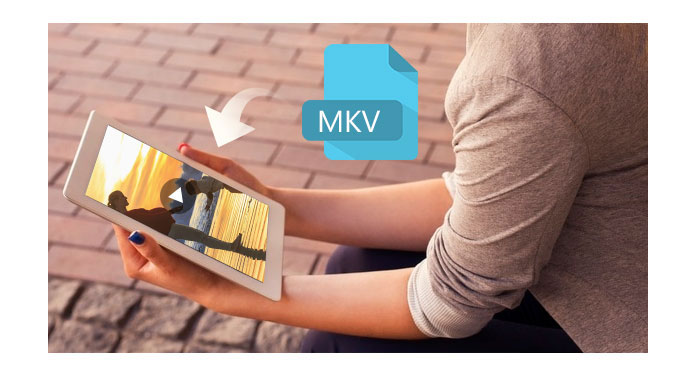
Aiseesoft MKV - iPad átalakító a legjobb megoldást nyújtja az MKV konvertálásához iPad formátumra. És a kimeneti videó minősége lesz a legjobb. Az MKV formátum mellett ez az MKV to iPad Converter is konvertálhatja az AVI-t iPad-re, konvertálhatja a MOV-ot iPad-re, konvertálhatja az MPEG-et iPad-re ... Most ingyenesen letöltheti az Aiseesoft iPad Video Converter-t.
Futtassa a letöltött telepítőcsomagot. Ezután futtassa az MKV-t az iPad Converter-hez, és megjelenik az operációs felület.

1 lépés MKV fájlok hozzáadása a programhoz
Kattintson az eszközsor "Fájl hozzáadása" gombjára. És válassza ki a párbeszédpanelen bevitt MKV fájlt.

2 lépés Válassza ki a kimeneti formátumot, a mappát, és módosítsa a beállításokat
Válassza ki a kívánt hangsávot és feliratot. Kattintson a Profil legördülő gombra, és válassza ki a kimeneti formátumot. Válasszon egy cél fájlt a párbeszédpanelen, amely a "Tallózás" gombra kattintás után jelent meg.

Az Aiseesoft MKV to iPad Converter lehetővé tette további beállítások, például videó kódoló, felbontás, audio mintavételi sebesség, stb. Beállítását. Ezek a műveletek a beállítások felületén is elvégezhetők. Megjelenhet a "Beállítások" gombra kattintva.
Vegyük például a Video Encoder készüléket, megnyithatjuk a Encoder legördülő listát, és kiválaszthatjuk a Video Encoder eszközt, amire szüksége van. A beállítások elvégzése után kattintson az "OK" gombra.
3 lépés Indítsa el az MKV konvertálását iPadre
Kattintson a "Konvertálás" gombra az MKV konvertálásához iPadre.

Aiseesoft Video Converter Ultimate egy dedikált videokonvertáló szoftver az iPad 2 felhasználók számára különféle videoformátumok átalakítására (beleértve a MOD, TOD, AVI, WMV, FLV, MOV, MKV, VOB stb.) Az iPad 2 kompatibilis formátumba PC / Mac számítógépen, így útközben is érdekes videókat nézhet.
A videó bemutatóját az alábbiak szerint ellenőrizheti:

